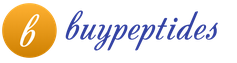Το MyTestXPro είναι ένα πακέτο λογισμικού που παρέχει την ανάπτυξη ηλεκτρονικών ειδών δοκιμής και έλεγχο γνώσεων μέσω δοκιμών. Διενεργεί μετέπειτα συλλογή και ανάλυση των αποτελεσμάτων.



Ένα από τα κύρια καθήκοντα κάθε δασκάλου είναι να ελέγχει τις γνώσεις των μαθητών του. Υπάρχει ένα ευρύ φάσμα μεθοδολογικών εργαλείων για την επίτευξη αυτού του στόχου. Ενα από τα πολλά αποτελεσματικούς τρόπουςδοκιμάζει με το πρόγραμμα MyTestXPro.
Το πακέτο λογισμικού έχει τρία κύρια στοιχεία:
- Το πρόγραμμα επεξεργασίας δοκιμών είναι η κύρια εφαρμογή που σας επιτρέπει να αναπτύξετε δοκιμαστικές εργασίες.
- Δοκιμαστική ενότητα.
- Περιοδικό.
Το λογισμικό είναι σίγουρα χρήσιμο στον τομέα της εκπαίδευσης, καθώς επιτρέπει στους εκπαιδευτικούς να εξοικονομούν χρόνο στην παρακολούθηση της αφομοίωσης του εκπαιδευτικού υλικού και στον έλεγχο των αποτελεσμάτων. Το MyTestXPro μπορεί να ληφθεί δωρεάν με ένα κλειδί από τον επίσημο ιστότοπο στα ρωσικά στον παρακάτω σύνδεσμο.
Η εργασία στην εφαρμογή είναι απλή και προσβάσιμη σε κάθε χρήστη προσωπικού υπολογιστή. Η διεπαφή είναι διαισθητική. Επιπλέον, το λογισμικό είναι δωρεάν και έχει πολλές ευκαιρίες για επεξεργασία ερωτήσεων και απαντήσεων:
- ορισμός όλων των παραμέτρων γραμματοσειράς.
- ορισμός χρωματικών συνδυασμών γραμματοσειρών και φόντου.
- προσθήκη αριθμών, τύπων, πινάκων.
- χρησιμοποιώντας τον ενσωματωμένο επεξεργαστή κειμένου.
- ορίζοντας σε κάθε ερώτηση ένα συγκεκριμένο "κόστος" σε πόντους.
- προσθήκη υποδείξεων.
- Ρυθμίσεις επιλογής ερωτήσεων.
- χρήση πολλών συνθέσεων εργασιών.
- επιλογή του καταλληλότερου συστήματος βαθμολόγησης·
- οργάνωση της κεντρικής συλλογής πληροφοριών στο τοπικό δίκτυο·
- την έκδοση τεστ σε μαθητές μέσω του δικτύου·
- χρήση διαφορετικών τρόπων δοκιμής.
Αυτά είναι μόνο τα πιο σημαντικά χαρακτηριστικά του προγράμματος. Κάθε χρήστης θα μπορεί αναμφίβολα να προσαρμόσει το λογισμικό ώστε να ταιριάζει στις απαιτήσεις του και να το αναπτύξει στο μέγιστο αποτελεσματικά μέσαέλεγχος γνώσης. Το MyTestXPro σάς επιτρέπει να δημιουργείτε περισσότερους από δέκα τύπους διαφορετικών εργασιών. Συμπεριλαμβανομένης της εισαγωγής μιας δωρεάν απάντησης.
Το MyTestXPro σάς επιτρέπει να προστατεύετε ολοκληρωμένα αρχεία. Επιπλέον, μπορείτε να δημιουργήσετε διαφορετικούς κωδικούς πρόσβασης για το άνοιγμα αρχείων, την επεξεργασία τους και τη δοκιμή του εαυτού του. Κανείς δεν θα μπορεί να χαλάσει το τεστ ή να αντιγράψει τις σωστές απαντήσεις.
Η εφαρμογή αναπτύχθηκε το 2003 από τον A.S. Bashlakov, προγραμματιστή. Χάρη στη δουλειά του, το λογισμικό ενημερώνεται συνεχώς, προσφέρονται στους χρήστες όλο και περισσότερες δυνατότητες. Από ένα απλό λογισμικό κελύφους, το MyTestXPro μετατράπηκε με σιγουριά σε ένα ισχυρό πακέτο λογισμικού.
Μπορείτε να κάνετε λήψη του MyTestXPro δωρεάν με ένα κλειδί υπολογιστή για Windows χρησιμοποιώντας τον παρακάτω σύνδεσμο αμέσως μετά τα χαρακτηριστικά του προγράμματος.
Λήψη και εγκατάσταση λογισμικόμπορεί να χρησιμοποιηθεί σε όλες τις εκδόσεις λειτουργικών συστημάτων της οικογένειας Windows και Linux OS. Το MyTestXPro σάς επιτρέπει να οργανώσετε ένα γρήγορο και αποτελεσματικό τεστ γνώσεων σε εκπαιδευτικά ιδρύματα οποιουδήποτε επιπέδου και για οποιονδήποτε σκοπό.
Το δοκιμαστικό αρχείο αποθηκεύεται σε μορφή *.exe και μπορεί να λειτουργήσει εκτός σύνδεσης χωρίς να εγκαταστήσετε το πρόγραμμα.

Περιγραφή προγράμματος
Δάσκαλοι και δάσκαλοι βρίσκονται συνεχώς αντιμέτωποι με την ανάγκη να ελέγχουν τις γνώσεις των μαθητών τους. Φυσικά, ο καθένας έχει τις δικές του μορφές και μεθόδους επαλήθευσης, αλλά, κατά κανόνα, πρόκειται για προφορική ή γραπτή έρευνα.Σήμερα, οι δοκιμές γίνονται όλο και πιο δημοφιλείς - ένας αποτελεσματικός τρόπος δοκιμής της γνώσης, τα κύρια πλεονεκτήματα του οποίου θεωρείται ότι είναι μια μικρή επένδυση χρόνου και η αντικειμενικότητα των αξιολογήσεων.
Γι' αυτό σήμερα άρχισαν να εμφανίζονται πακέτα λογισμικού σχεδιασμένα για τον έλεγχο της γνώσης. Ένα από αυτά είναι το βοηθητικό πρόγραμμα MyTestXαναπτύχθηκε από το 2003. Η τελική έκδοση του προγράμματος είναι ένα ισχυρό σύμπλεγμα που χρησιμοποιείται για την προετοιμασία και τη διεξαγωγή δοκιμών.
Η εφαρμογή σάς επιτρέπει να οργανώνετε τεστ και εξετάσεις σε οποιαδήποτε εκπαιδευτικά ιδρύματα για να ελέγξετε το επίπεδο γνώσης και για εκπαιδευτικούς σκοπούς. Οργανισμοί και επιχειρήσεις μπορούν να πιστοποιήσουν τους υπαλλήλους τους μέσω του MyTestX.
Γενικά, αυτό είναι ένα σύνολο προγραμμάτων που επιλύουν τα προβλήματα δημιουργίας και διεξαγωγής δοκιμών υπολογιστή, συλλογής και ανάλυσης αποτελεσμάτων και βαθμολόγησης σύμφωνα με μια δεδομένη κλίμακα.
Η εφαρμογή είναι βολική στη χρήση. Δεν θα είναι δύσκολο για καθηγητές και μαθητές να το κατακτήσουν. Το MyTestX παρέχει δέκα τύπους εργασιών. Μπορούν να χρησιμοποιηθούν σε οποιονδήποτε συνδυασμό. Οποιοδήποτε σύστημα αξιολόγησης μπορεί να χρησιμοποιηθεί στο βοηθητικό πρόγραμμα, οι ρυθμίσεις και οι αλλαγές του είναι διαθέσιμες στο πρόγραμμα επεξεργασίας.
Το πρόγραμμα υποστηρίζει διάφορες λειτουργίες:
Εκπαιδευτικό - ο εξεταζόμενος λαμβάνει ειδοποιήσεις σχετικά με σφάλματα και εξηγήσεις για την εργασία.
- Ποινή - ο ασκούμενος χάνει βαθμούς για λανθασμένες απαντήσεις.
- δωρεάν - ο εξεταζόμενος μπορεί να επιλέξει τη σειρά των απαντήσεων σε ερωτήσεις.
- αποκλειστικό - το πρόγραμμα καταλαμβάνει ολόκληρη την οθόνη της οθόνης, δεν μπορεί να ελαχιστοποιηθεί.
Θα πρέπει να σημειωθεί ότι οι παράμετροι δοκιμής, οι εργασίες και οι εικόνες για αυτές αποθηκεύονται σε ξεχωριστό αρχείο (με την επέκταση .). Δεν δημιουργούνται βάσεις δεδομένων, μόνο ένα αρχείο ανά δοκιμή, κρυπτογραφημένο και συμπιεσμένο.
Το MyTestX έχει εξαιρετικό βαθμό προστασίας. Οι κωδικοί πρόσβασης μπορούν να χρησιμοποιηθούν για κάθε μπλοκ: δοκιμή, επεξεργασία, άνοιγμα. Επομένως, άτομα που δεν έχουν το δικαίωμα να αλλάξουν αρχεία δεν θα μπορούν να έχουν πρόσβαση σε θέσεις εργασίας.
Το πακέτο λογισμικού διανέμεται σε 2 παραλλαγές:
- απλή - μη εμπορική χρήση μιας αδειοδοτημένης κοινής ωφέλειας χωρίς οικονομικές επενδύσεις.
- εκτεταμένη - πιο λειτουργική Pro-έκδοση, η οποία είναι shareware (ο χρήστης έχει τη δυνατότητα να δοκιμάσει την εφαρμογή πριν την πληρώσει).
Η τελευταία έκδοση του προγράμματος είναι η 10.1.1.0
Ο συγγραφέας του προγράμματος: Bashlakov Alexander Sergeevich.
Το MyTest X είναι ένα σύστημα λογισμικού (πρόγραμμα δοκιμών μαθητών, πρόγραμμα επεξεργασίας δοκιμών και αρχείο καταγραφής αποτελεσμάτων) για τη δημιουργία και τη διεξαγωγή δοκιμών υπολογιστή, τη συλλογή και την ανάλυση των αποτελεσμάτων και τη βαθμολόγηση σύμφωνα με την κλίμακα που καθορίζεται στο τεστ.
Το πρόγραμμα MyTest X λειτουργεί με εννέα τύπους εργασιών: απλή επιλογή, πολλαπλή επιλογή, σειρά, αντιστοίχιση, ένδειξη του αληθούς ή ψευδούς δηλώσεων, χειροκίνητη εισαγωγή αριθμών, μη αυτόματη εισαγωγή κειμένου, επιλογή θέσης σε μια εικόνα, αναδιάταξη γραμμάτων. Μια αντιστοίχιση τύπου ναι/όχι μπορεί εύκολα να ληφθεί χρησιμοποιώντας έναν τύπο επιλογής. Στη δοκιμή, μπορείτε να χρησιμοποιήσετε οποιονδήποτε αριθμό οποιουδήποτε τύπου, μπορείτε να χρησιμοποιήσετε μόνο έναν, μπορείτε να χρησιμοποιήσετε όλους ταυτόχρονα.
Το πρόγραμμα αποτελείται από τρεις ενότητες: Test Module (MyTestStudent), Test Editor (MyTestEditor) και Test Log (MyTestServer).
Η ενότητα δοκιμής (MyTestStudent) είναι ο "παίκτης δοκιμής". Σας επιτρέπει να ανοίξετε ή να λάβετε ένα αρχείο με δοκιμή μέσω του δικτύου και να περάσετε τη δοκιμή. Η πορεία της δοκιμής, η σηματοδότηση για σφάλματα, η μέθοδος εμφάνισης του αποτελέσματος της δοκιμής εξαρτάται από τις παραμέτρους δοκιμής που καθορίζονται στο πρόγραμμα επεξεργασίας.
Για τη δημιουργία δοκιμών, υπάρχει ένας πολύ βολικός δοκιμαστικός επεξεργαστής (MyTestEditor) με φιλική διεπαφή. Χρησιμοποιώντας το πρόγραμμα επεξεργασίας, μπορείτε είτε να δημιουργήσετε μια νέα δοκιμή είτε να επεξεργαστείτε μια υπάρχουσα. Επίσης στο πρόγραμμα επεξεργασίας, διαμορφώνεται η διαδικασία δοκιμής: η σειρά των εργασιών και των επιλογών, το χρονικό όριο, η κλίμακα βαθμολόγησης και πολλά άλλα.
Το αρχείο καταγραφής δοκιμών (MyTestServer) σας επιτρέπει να οργανώσετε τις δοκιμές με πιο βολικό τρόπο. Με αυτό, μπορείτε να διανείμετε αρχεία με δοκιμές μέσω του δικτύου, να λαμβάνετε αποτελέσματα από όλους τους υπολογιστές που δοκιμάστηκαν και να τα αναλύσετε σε μια βολική μορφή.
Το πρόγραμμα έχει πλούσιες επιλογές για τη μορφοποίηση του κειμένου των ερωτήσεων και των επιλογών απαντήσεων. Μπορείτε να ορίσετε τη γραμματοσειρά, τους χαρακτήρες και τα χρώματα φόντου, να χρησιμοποιήσετε εκθέτη και δείκτη, να χωρίσετε το κείμενο σε παραγράφους και να εφαρμόσετε προηγμένη μορφοποίηση σε αυτές, να χρησιμοποιήσετε λίστες, να εισαγάγετε εικόνες και τύπους.
Το πρόγραμμα υποστηρίζει πολλές λειτουργίες ανεξάρτητα μεταξύ τους: εκπαίδευση, ποινή, δωρεάν και αποκλειστική. Στη λειτουργία εκπαίδευσης, ο εξεταζόμενος εμφανίζει μηνύματα σχετικά με τα λάθη του, μπορεί να εμφανιστεί μια εισαγωγή και μια εξήγηση για την εργασία. Στην ποινική λειτουργία, οι βαθμοί αφαιρούνται από τον εξεταζόμενο για λανθασμένες απαντήσεις και μπορείτε να παραλείψετε εργασίες (οι βαθμοί δεν προστίθενται ή αφαιρούνται). Στην ελεύθερη λειτουργία, ο εξεταζόμενος μπορεί να απαντήσει στις ερωτήσεις με οποιαδήποτε σειρά, να πάει (επιστρέφει) σε οποιαδήποτε ερώτηση μόνος του. Στην αποκλειστική λειτουργία, το παράθυρο του προγράμματος καταλαμβάνει ολόκληρη την οθόνη και δεν μπορεί να ελαχιστοποιηθεί.
Παράμετροι δοκιμής, εργασίες, ήχοι και εικόνες για εργασίες για κάθε μεμονωμένη δοκιμή - όλα αποθηκεύονται σε ένα αρχείο δοκιμής. Χωρίς βάσεις δεδομένων, χωρίς επιπλέον αρχεία - μία δοκιμή - ένα αρχείο. Το αρχείο δοκιμής είναι κρυπτογραφημένο και συμπιεσμένο.
Με τη βοήθεια των προγραμμάτων MyTest X μπορείτε να οργανώσετε τόσο τοπικές όσο και δικτυακές δοκιμές. Στη δοκιμή δικτύου, τα αποτελέσματα των δοκιμών μπορούν να μεταδοθούν μέσω του δικτύου στη μονάδα καταγραφής ή να σταλούν μέσω ηλεκτρονικού ταχυδρομείου.
Το μέγεθος του αρχείου εγκατάστασης με το πρόγραμμα είναι μικρότερο από 3 MB και μαζί με τη βοήθεια, δείγματα δοκιμής, όχι περισσότερο από 5 MB (ανάλογα με τον αριθμό των δοκιμών στο κιτ).
Εάν είναι αδύνατη η διεξαγωγή δοκιμών υπολογιστή από ηλεκτρονική δοκιμή, μπορείτε να δημιουργήσετε και να εκτυπώσετε γρήγορα μια "χάρτινη" δοκιμή.
Το πρόγραμμα είναι διαθέσιμο σε 6 γλώσσες: Ρωσικά, Ουκρανικά (μετάφραση Alexander Sosnovtsev), Λευκορωσικά (μετάφραση από τον Fedor Verenich), Αγγλικά (μετάφραση κυρίως από τον Dmitry Nikitin), Μογγολικά (μετάφραση Bekbolat Khalik), Βουλγαρικά (μετάφραση Anton Kraev) .
Εισαγωγή.
Το MyTest X είναι ένα σύστημα λογισμικού (πρόγραμμα δοκιμών μαθητών, πρόγραμμα επεξεργασίας δοκιμών και αρχείο καταγραφής αποτελεσμάτων) για τη δημιουργία και τη διεξαγωγή δοκιμών υπολογιστή, τη συλλογή και την ανάλυση των αποτελεσμάτων και τη βαθμολόγηση σύμφωνα με την κλίμακα που καθορίζεται στο τεστ.
Το πρόγραμμα MyTest X λειτουργεί με εννέα τύπους εργασιών:
μοναδική επιλογή,
πολλαπλή επιλογή,
ορίζοντας τη σειρά,
αντιστοίχιση,
ένδειξη του αληθούς ή του ψεύδους των δηλώσεων,
χειροκίνητη εισαγωγή αριθμών,
χειροκίνητη εισαγωγή κειμένου, επιλογή θέσης στην εικόνα,
μετάθεση γραμμάτων.
Στη δοκιμή, μπορείτε να χρησιμοποιήσετε οποιονδήποτε αριθμό οποιουδήποτε τύπου, μπορείτε να χρησιμοποιήσετε μόνο έναν, μπορείτε να χρησιμοποιήσετε όλους ταυτόχρονα.
Το πρόγραμμα αποτελείται από τρεις ενότητες:
Δοκιμαστική ενότητα(MyTestStudent),
Δοκιμαστικό πρόγραμμα επεξεργασίας(MyTestEditor)
Ημερολόγιο δοκιμής (MyTestServer).
Υπάρχει επίσης μια πρόσθετη ενότητα MyTestBuilder για τη δημιουργία αυτόνομων δοκιμών σε μορφή exe.
Δοκιμαστική ενότητα (MyTestStudent) είναι ο «παίκτης δοκιμής». Σας επιτρέπει να ανοίξετε ή να λάβετε ένα αρχείο με δοκιμή μέσω του δικτύου και να περάσετε τη δοκιμή. Η πορεία της δοκιμής, η σηματοδότηση για σφάλματα, η μέθοδος εμφάνισης του αποτελέσματος της δοκιμής εξαρτάται από τις παραμέτρους δοκιμής που καθορίζονται στο πρόγραμμα επεξεργασίας.
Για τη δημιουργία δοκιμών, υπάρχει ένα πολύ βολικό δοκιμές (MyTestEditor) με φιλική διεπαφή. Χρησιμοποιώντας το πρόγραμμα επεξεργασίας, μπορείτε είτε να δημιουργήσετε μια νέα δοκιμή είτε να επεξεργαστείτε μια υπάρχουσα. Επίσης στο πρόγραμμα επεξεργασίας, διαμορφώνεται η διαδικασία δοκιμής: η σειρά των εργασιών και των επιλογών, το χρονικό όριο, η κλίμακα βαθμολόγησης και πολλά άλλα.
Ημερολόγιο δοκιμής (MyTestServer) σας επιτρέπει να οργανώσετε τις δοκιμές με πιο βολικό τρόπο. Με αυτό, μπορείτε να διανείμετε αρχεία με δοκιμές μέσω του δικτύου, να λαμβάνετε αποτελέσματα από όλους τους υπολογιστές που δοκιμάστηκαν και να τα αναλύσετε σε μια βολική μορφή.
Το πρόγραμμα έχει επιλογές μορφοποίησης εμπλουτισμένου κειμένουερωτήσεις και επιλογές απαντήσεων. Μπορείτε να ορίσετε τη γραμματοσειρά, τον χαρακτήρα και το χρώμα του φόντου, να χρησιμοποιήσετε εκθέτη και δείκτη, να χωρίσετε το κείμενο σε παραγράφους και να εφαρμόσετε προηγμένη μορφοποίηση σε αυτές, να χρησιμοποιήσετε λίστες, να εισαγάγετε εικόνες και τύπους...
Το πρόγραμμα υποστηρίζει πολλές ανεξάρτητες λειτουργίες:
εκπαιδευτικός,
ελεύθερο χτύπημα,
Ελεύθερος
αποκλειστικός.
Στη λειτουργία εκπαίδευσης, ο εξεταζόμενος εμφανίζει μηνύματα σχετικά με τα λάθη του, μπορεί να εμφανιστεί μια εισαγωγή και μια εξήγηση για την εργασία.
Στην ποινική λειτουργία, οι βαθμοί αφαιρούνται από τον εξεταζόμενο για λανθασμένες απαντήσεις και μπορείτε να παραλείψετε εργασίες (οι βαθμοί δεν προστίθενται ή αφαιρούνται).
Στην ελεύθερη λειτουργία, ο εξεταζόμενος μπορεί να απαντήσει στις ερωτήσεις με οποιαδήποτε σειρά, να πάει (επιστρέφει) σε οποιαδήποτε ερώτηση μόνος του.
Στην αποκλειστική λειτουργία, το παράθυρο του προγράμματος καταλαμβάνει ολόκληρη την οθόνη και δεν μπορεί να ελαχιστοποιηθεί.
Παράμετροι δοκιμής, εργασίες, ήχοι και εικόνες για εργασίες για κάθε μεμονωμένη δοκιμή - όλα αποθηκεύονται σε ένα αρχείο δοκιμής. Χωρίς βάσεις δεδομένων, χωρίς επιπλέον αρχεία -- μία δοκιμή, ένα αρχείο. Το αρχείο δοκιμής είναι κρυπτογραφημένο και συμπιεσμένο.
Με τη βοήθεια των προγραμμάτων MyTest X μπορείτε να οργανώσετε τόσο τοπικές όσο και δικτυακές δοκιμές. Στη δοκιμή δικτύου, τα αποτελέσματα των δοκιμών μπορούν να μεταδοθούν μέσω του δικτύου στη μονάδα καταγραφής ή να σταλούν μέσω ηλεκτρονικού ταχυδρομείου.
Το μέγεθος του αρχείου εγκατάστασης με το πρόγραμμα είναι μικρότερο από 3 MB και μαζί με τη βοήθεια, δείγματα δοκιμής, όχι περισσότερο από 5 MB (ανάλογα με τον αριθμό των δοκιμών στο κιτ).
Εάν είναι αδύνατη η διεξαγωγή δοκιμών υπολογιστή από ηλεκτρονική δοκιμή, μπορείτε να δημιουργήσετε και να εκτυπώσετε γρήγορα μια "χάρτινη" δοκιμή.
Μπορείτε να κατεβάσετε και να μελετήσετε την περιγραφή στον ιστότοπο mytest.klyaksa.net
Μπορείτε να κάνετε ερωτήσεις στο φόρουμ του ιστότοπου www.klyaksa.netή email [email προστατευμένο]
Εγκατάσταση του My Test
Το πρόγραμμα MyTestX είναι διαθέσιμο σε δύο εκδόσεις - ως πρόγραμμα εγκατάστασης και ως αρχείο.
Έκδοση με πρόγραμμα εγκατάστασης - η καλύτερη και πιο αξιόπιστη επιλογή για έναν αρχάριο χρήστη. Το μόνο που χρειάζεται είναι να κατεβάσετε το αρχείο και να το εκτελέσετε, μετά από αυτό η διαδικασία εγκατάστασης θα πραγματοποιηθεί χωρίς δική σας παρέμβαση. Το πρόγραμμα εγκατάστασης θα σας βοηθήσει να εγκαταστήσετε εύκολα το πρόγραμμα, καθώς και να δημιουργήσετε συντομεύσεις, να συσχετίσετε αρχεία, να καθορίσετε την επιθυμητή γλώσσα διεπαφής...
Αρχείο προγράμματος προορίζεται για όσους έχουν ειδικές ανάγκες εγκατάστασης, ανεπαρκή δικαιώματα διαχείρισης ή απλά για όσους δεν τους αρέσουν οι εγκαταστάτες. Το αρχείο περιέχει όλα τα απαραίτητα αρχεία, τα οποία απλώς αποσυσκευάζονται από τον αρχειοθέτη.
Εγκατάσταση του προγράμματος χρησιμοποιώντας το πρόγραμμα εγκατάστασης
Προσοχή! Για να εγκαταστήσετε το πρόγραμμα, χρειάζεστε δικαιώματα διαχειριστή, τα οποία μπορείτε να βρείτε στον σύνδεσμοmytest.klyaksa.net
Η διαδικασία εγκατάστασης αποτελείται από πολλά βήματα:
Γλώσσα εγκατάστασης
Θα σας δοθεί μια επιλογή γλώσσας εγκατάστασης, επιλέξτε την από τη λίστα. Κάντε κλικ στο "OK" για να συνεχίσετε.
Συμφωνία άδειας
Σε αυτό το σημείο, θα πρέπει να δείτε ένα παράθυρο όπου πρέπει να αποδεχτείτε τη συμφωνία άδειας χρήσης για να συνεχίσετε. Διαβάστε το κείμενό του, επιλέξτε «Αποδέχομαι τους όρους της συμφωνίας» και κάντε κλικ στο Επόμενο εάν συμφωνείτε πραγματικά.
Θέση για εγκατάσταση
Στο επόμενο παράθυρο, θα πρέπει να επιλέξετε μια τοποθεσία για να εγκαταστήσετε το πρόγραμμα. Κάντε κλικ στο "Συνέχεια" εάν είστε ικανοποιημένοι με την προεπιλεγμένη θέση εγκατάστασης.
Επιλογή εξαρτημάτων
Στο επόμενο στάδιο, πρέπει να επιλέξετε τα στοιχεία του προγράμματος που θέλετε να εγκαταστήσετε. Για τους περισσότερους χρήστες, η επιλογή Πλήρης εγκατάσταση είναι καλή.
Συντομεύσεις στο μενού έναρξης
Θα ερωτηθείτε για το όνομα του φακέλου στο μενού για τη θέση των συντομεύσεων. Το προεπιλεγμένο όνομα μπορεί να σας ταιριάζει, κάντε κλικ στο "Επόμενο" εάν αυτό ισχύει. Σε αυτό το σημείο, μπορείτε επίσης να απεγκαταστήσετε αυτές τις συντομεύσεις.
Πρόσθετες εργασίες
Επιλέξτε πρόσθετες εργασίες που πρέπει να εκτελεστούν κατά την εγκατάσταση του MyTestX και, στη συνέχεια, κάντε κλικ στο "Επόμενο". Έχετε τη δυνατότητα να δημιουργήσετε συντομεύσεις στην επιφάνεια εργασίας, να συσχετίσετε αρχεία με το πρόγραμμα, να καθορίσετε έναν φάκελο για δοκιμές επίδειξης και να επιλέξετε τη γλώσσα διεπαφής του προγράμματος.
Ολοκλήρωση της εγκατάστασης
Αφού κάνετε κλικ στο "Εγκατάσταση", θα εγκατασταθεί το MyTestX. Εάν δεν προκύψουν σφάλματα, η εγκατάσταση θα ολοκληρωθεί σε λίγα δευτερόλεπτα. Κάντε κλικ στο "Τέλος" για να το ολοκληρώσετε.
Μετά την εγκατάσταση, το πρόγραμμα θα είναι ορατό στη λίστα των εγκατεστημένων προγραμμάτων στον Πίνακα Ελέγχου.
Εάν κατά τη διαδικασία εγκατάστασης καθορίσατε (δεν ακυρώσατε) τις αντίστοιχες επιλογές, τότε οι συντομεύσεις προγραμμάτων θα εμφανιστούν στην επιφάνεια εργασίας και στο μενού Έναρξη - Όλα τα προγράμματα. Με τη βοήθειά τους μπορείτε να ξεκινήσετε γρήγορα το πρόγραμμα.
Εάν κατά τη διαδικασία εγκατάστασης καθορίσατε (δεν ακυρώσατε) τη συσχέτιση αρχείων, τότε στο μέλλον τα αρχεία με δοκιμές μπορούν να ανοίξουν κάνοντας διπλό κλικ στο αρχείο.
Εγκατάσταση του προγράμματος από το αρχείο
Η εγκατάσταση από ένα αρχείο είναι αρκετά εύκολη εάν γνωρίζετε πώς να εργάζεστε με αρχεία, αρχεία και καταλόγους στα Windows. Απλώς πρέπει να αποσυσκευάσετε το ληφθέν αρχείο σε έναν κατάλογο στο δίσκο σας, για παράδειγμα "C:\MyTestX" και, στη συνέχεια, απλώς να εκτελέσετε την επιθυμητή ενότητα προγράμματος από το εκτελέσιμο αρχείο με την επέκταση ".exe". Μια κοινή πρακτική είναι να δημιουργείτε συντομεύσεις για αυτό το αρχείο στην επιφάνεια εργασίας, στο μενού έναρξης ή στη γραμμή γρήγορης εκκίνησης. Μπορείτε να τα δημιουργήσετε είτε χρησιμοποιώντας εργαλεία των Windows είτε χρησιμοποιώντας τα στοιχεία του μενού ρυθμίσεων (απαιτούνται δικαιώματα διαχειριστή στον ιστότοποmytest.klyaksa.net ).
Στο αρχείο:
MyTestStudent.exe - πρόγραμμα δοκιμών
MyTestEditor.exe - πρόγραμμα επεξεργασίας
MyTestServer.exe - αρχείο καταγραφής
help.chm - βοήθεια
MyTestStudent_Config.txt - δοκιμή ρυθμίσεων προγράμματος
language.txt - αρχείο που υποδεικνύει τη γλώσσα διεπαφής
ReadMe.doc
Tests\DemoTest01.mtf - δείγματα αρχείων δοκιμής
Tests\DemoTest02.mtf - δείγματα αρχείων δοκιμής
Tests\DemoTest03.mtf - δείγματα αρχείων δοκιμής
Tests\GIA2010inf.mtf - Δοκιμή GIA2010 στην πληροφορική
Επίσης άλλες δοκιμές...
Επίσης στο αρχείο με το πρόγραμμα ενδέχεται να υπάρχουν άλλα αρχεία υπηρεσίας απαραίτητα για τη λειτουργία οποιασδήποτε μονάδας του.
Για ευκολία, μπορείτε να δημιουργήσετε συντομεύσεις και να συσχετίσετε αρχεία (δείτε τις ρυθμίσεις MyTestStudent).
Πώς να δημιουργήσετε μια δοκιμή στο πρόγραμμαΤο τεστ μου.
Εκκινήστε το Test Editor (Έναρξη - Όλα τα προγράμματα - MyTestX - Test Editor MyTestEditor).
Εμφανίζεται το αρχείο επεξεργασίας

Προσθήκη νέας εργασίας (Εργασία - Προσθήκη - επιλέξτε τον επιθυμητό τύπο).

Εκτυπώνουμε (αντιγράφουμε από κάπου) το κείμενο της ερώτησης και τις επιλογές εργασίας.

Σημειώστε ποια απάντηση είναι σωστή.

Επαναλάβετε τα βήματα 2-4 όσες φορές χρειάζεται. (Δημιουργούμε τον απαιτούμενο αριθμό ερωτήσεων τεστ στο αρχείο). Και σε ένα αρχείο μπορείτε να δημιουργήσετε και τους 9 τύπους δοκιμών. Παραπάνω ήταν ο τύπος με μία επιλογή απάντησης.
ενιαία επιλογή
Ο εξεταζόμενος καλείται να επιλέξει μόνο μία απάντηση από πολλές προσφερόμενες.
Για παράδειγμα: Ποιος μήνας έρχεται μετά τον Μάρτιο;
Ιανουάριος
Απρίλιος
Ιούνιος
Αύγουστος
Νοέμβριος
Αυτό μπορεί να γίνει με δύο τρόπους: Κάντε κλικ στον αντίστοιχο διακόπτη με το αριστερό κουμπί του ποντικιού. Τα κουμπιά επιλογής σάς επιτρέπουν να επιλέξετε μόνο μία από τις δύο ή περισσότερες επιλογές. Πατήστε έναν αριθμό στο πληκτρολόγιο - τον αριθμό της επιλογής από 1 έως 5 (ανάλογα με τον αριθμό των επιλογών στην εργασία).
Σημείωση: ο εξεταζόμενος μπορεί να αλλάξει τη σειρά των επιλογών απάντησης αυθαίρετα σύροντάς τες με το ποντίκι. Έτσι, στη διαδικασία σκέψης της ερώτησης, μπορεί να τα τακτοποιήσει σύμφωνα με κάποιο κριτήριο και στη συνέχεια να σημειώσει τη σωστή απάντηση.
Αφού επιλεγεί η επιθυμητή απάντηση, για να μεταβείτε στην επόμενη ερώτηση, αρκεί να πατήσετε είτε το πλήκτρο Enter, είτε το πλήκτρο Space, είτε να κάνετε κλικ στο κουμπί "Επόμενο" με το ποντίκι.
Πολλαπλή επιλογή

Αυτό μπορεί να γίνει με δύο τρόπους: Κάντε κλικ στον διακόπτη με το αριστερό κουμπί του ποντικιού. Σε αντίθεση με τα κουμπιά επιλογής, τα οποία περιορίζουν την επιλογή σε μία επιλογή, τα πλαίσια ελέγχου σάς επιτρέπουν να επιλέξετε πολλές επιλογές ταυτόχρονα. Πατήστε τον αριθμό επιλογής από το 1 έως το 5 στο πληκτρολόγιο (ανάλογα με τον αριθμό των επιλογών στην εργασία). Εάν το κουμπί επιλογής δεν είχε επιλεγεί πριν το πατήσετε, θα γίνει επιλεγμένο, ενώ εάν ήταν ήδη επιλεγμένο, θα γίνει μη επιλεγμένο.
Καθορισμός της παραγγελίας

Αντιστοίχιση παραλλαγών

Αυτό μπορεί να γίνει με δύο τρόπους: Κάντε κλικ στην αναπτυσσόμενη λίστα με το αριστερό κουμπί του ποντικιού και επιλέξτε τον επιθυμητό σειριακό αριθμό. Πατήστε τον αριθμό επιλογής από το 1 έως το 5 στο πληκτρολόγιο (ανάλογα με τον αριθμό των επιλογών στην εργασία). Το πάτημα του πλήκτρου 1 σάς επιτρέπει να περιηγηθείτε στους αριθμούς στη λίστα για την πρώτη επιλογή, το πλήκτρο 2 - για τη δεύτερη και ούτω καθεξής. Όταν πατάτε τα πλήκτρα, μεταβαίνετε στην επόμενη τιμή της λίστας σε κύκλο, π.χ. 1-2-3-4-5-1-2...
Σημείωση:ο εξεταζόμενος μπορεί να αλλάξει τη σειρά των επιλογών απάντησης αυθαίρετα σύροντάς τες με το ποντίκι. Έτσι, στη διαδικασία σκέψης για την ερώτηση, μπορεί να τα τακτοποιήσει σύμφωνα με κάποιο κριτήριο και στη συνέχεια να υποδείξει τις τιμέςγια σύγκριση.
Σημείωση:Σε αυτόν τον τύπο εργασιών, είναι δυνατό ο δοκιμαστικός μεταγλωττιστής να προσθέσει "επιπλέον" επιλογές και ο εξεταζόμενος να συγκρίνει "περιττές" επιλογές και να σημειώσει "έξτρα". Στο πρόγραμμα επεξεργασίας δοκιμών, για αυτό, δεν πρέπει να ορίσετε την επιλογή απάντησης σε μια τιμή για αντιστοίχιση (αφήστε κενό) και ο υπεύθυνος δοκιμής, με τη σειρά του, να την επισημάνει με ένα σύμβολο μείον (-).
Επιβεβαίωση του αληθούς ή του ψευδούς δηλώσεων (MCQ)

Η ερώτηση περιλαμβάνει την επιλογή της δήλωσης "ναι", "όχι", κενό (δεν ξέρω) από τη λίστα για όλες τις προτεινόμενες επιλογές. Οι αναπτυσσόμενες λίστες είναι παρόμοιες με τα μενού. Όταν συμπτύσσεται, η αναπτυσσόμενη λίστα εμφανίζει μόνο την τρέχουσα επιλεγμένη επιλογή. Οι άλλες διαθέσιμες επιλογές είναι κρυφές μέχρι να κάνετε κλικ στο κουμπί βέλους. Αυτό μπορεί να γίνει με δύο τρόπους: Κάντε κλικ στην αναπτυσσόμενη λίστα με το αριστερό κουμπί του ποντικιού και επιλέξτε την επιθυμητή τιμή από τη λίστα. Πατήστε τον αριθμό επιλογής από το 1 έως το 5 στο πληκτρολόγιο (ανάλογα με τον αριθμό των επιλογών στην εργασία). Το πάτημα του πλήκτρου 1 σάς επιτρέπει να περιηγηθείτε στους αριθμούς στη λίστα για την πρώτη επιλογή, το πλήκτρο 2 - για τη δεύτερη και ούτω καθεξής. Όταν πατάτε τα πλήκτρα, μεταβαίνετε στην επόμενη τιμή της λίστας σε κύκλο, π.χ. , "Όχι πραγματικά"...
Χειροκίνητη εισαγωγή αριθμού

Μια μη αυτόματη ερώτηση αριθμών ζητά έναν αριθμό ή πολλούς αριθμούς ως απάντηση. Η σωστή απάντηση, κατά τη δημιουργία ενός τεστ, μπορεί να δοθεί ως αριθμός ή ως αριθμητικό εύρος. Στην τελευταία περίπτωση, η απάντηση του εξεταζόμενου θεωρείται σωστή εάν εμπίπτει στο καθορισμένο εύρος.
Κάθε πεδίο για την εισαγωγή ενός αριθμού μπορεί να έχει μια λεζάντα. Αυτό είναι χρήσιμο όταν χρησιμοποιείτε εισαγωγή πολλαπλών αριθμών.
Είναι επίσης δυνατό να αγνοηθεί η σειρά των εισαγόμενων αριθμών. Για παράδειγμα, όταν εισάγετε τις ρίζες μιας δευτεροβάθμιας εξίσωσης, δεν έχει σημασία σε ποιο πεδίο να εισαγάγετε ποια τιμή, αρκεί να υπάρχουν οι απαραίτητες τιμές.
Κατά την εισαγωγή μιας απάντησης, ο εξεταζόμενος μπορεί να εισάγει μόνο έναν αριθμό (τα γράμματα και οι άλλοι χαρακτήρες αγνοούνται). Επίσης, δεν υπάρχουν προβλήματα με το σύμβολο για το διαχωρισμό των ακέραιων και κλασματικών μερών - μπορείτε να πληκτρολογήσετε είτε μια τελεία είτε ένα κόμμα - το πρόγραμμα θα διορθώσει το ίδιο το σύμβολο.
Χειροκίνητη εισαγωγή κειμένου

Μια μη αυτόματη ερώτηση εισαγωγής κειμένου περιλαμβάνει την εισαγωγή μιας συμβολοσειράς κειμένου ως απάντηση.
Κατά τη δημιουργία ενός τεστ, μπορείτε να καθορίσετε όχι μία, αλλά πολλές απαντήσεις. Η απάντηση θεωρείται σωστή εάν ταιριάζει με τουλάχιστον μία από τις επιλογές. Εκείνοι. μπορείτε να προβλέψετε πιθανά τυπογραφικά λάθη (π.χ. θέσης και θέσης) ή ασάφειες εισόδου (π.χ. αλγόριθμος έναντι αλγόριθμου). Μπορείτε επίσης να καθορίσετε εάν θα σέβεστε ή όχι την περίπτωση των χαρακτήρων.
Οι τυπικές εκφράσεις μπορούν να χρησιμοποιηθούν ως επιλογές απάντησης. Αυτό επιτρέπει μεγαλύτερη ευελιξία στη χρήση αυτού του τύπου εργασίας. Εάν η λειτουργία Tutorial είναι ενεργοποιημένη, τότε η πρώτη (η πρώτη γραμμή από πολλές πιθανές) θα εμφανίζεται ως η σωστή απάντηση. Επομένως, εάν χρησιμοποιείτε κανονικές εκφράσεις, συνιστάται να ορίσετε την πρώτη επιλογή απλώς ως κείμενο.
Αφού εισαγάγετε την επιλογή απάντησης, για να μεταβείτε στην επόμενη ερώτηση, αρκεί να πατήσετε είτε το πλήκτρο Enter είτε το πλήκτρο Space ή να κάνετε κλικ στο κουμπί "Επόμενο" με το ποντίκι.
Τοποθετήστε στην εικόνα

Για να απαντήσετε σε μια ερώτηση όπως το μέρος στην εικόνα, πρέπει να καθορίσετε ένα σημείο στην εικόνα. Εάν εμπίπτει στην καθορισμένη περιοχή, η απάντηση είναι σωστή. Πολλαπλές περιοχές μπορούν να χρησιμοποιηθούν ως περιοχή σωστής απάντησης.
Για να καθορίσετε ένα μέρος, απλά πρέπει να κάνετε κλικ στην επιθυμητή θέση στο σχήμα με το αριστερό κουμπί του ποντικιού. Μπορείτε να αλλάξετε την επιλογή όσες φορές θέλετε (μέχρι να κάνετε κλικ στο κουμπί "Επόμενο"). Το επιλεγμένο μέρος επισημαίνεται με ειδική ετικέτα.
Αναδιάταξη γραμμάτων.
Ένα πολύ ενδιαφέρον είδος τεστ. Λειτουργεί ιδιαίτερα καλά στους βαθμούς 5-6. Οι μαθητές αγαπούν να αναδιατάσσουν τα γράμματα, θυμούνται έτσι τη σωστή ορθογραφία ονομάτων, γεωγραφικών ονομάτων, όρων.


Μετά από αυτό, μπορείτε να μεταβείτε στις Επιλογές δοκιμής ![]()
Κάθε δοκιμή μπορεί να περιέχει:
Οδηγίες προς τον εξεταζόμενο- το μήνυμα που θα εμφανιστεί στον εξεταζόμενο στην αρχή του τεστ. Αργότερα, αυτό το μήνυμα μπορεί να προβληθεί χρησιμοποιώντας την εντολή Test - Instruction. Η οδηγία μπορεί να περιέχει μορφοποιημένο κείμενο, εικόνες και τύπους.
Σημειώσειςείναι κείμενο που δεν είναι ορατό στον εξεταζόμενο. Μπορείτε να το διαβάσετε ή να το αλλάξετε μόνο ανοίγοντας το τεστ στο πρόγραμμα επεξεργασίας. Οι σημειώσεις μπορούν να περιέχουν οποιαδήποτε πληροφορία. Για παράδειγμα, τι και σε ποια εργασία θέλετε να αλλάξετε, μερικά σχόλια στο τεστ κ.λπ. Οι σημειώσεις μπορούν να περιέχουν μορφοποιημένο κείμενο, εικόνες και τύπους.
Εκτίμηση
Ο βαθμός του μαθητή υπολογίζεται με μόρια. Το επίπεδο βαθμού σε ποσοστό (για να μην αλλάζει κατά τη διαγραφή / προσθήκη εργασιών) ορίζεται στο πρόγραμμα επεξεργασίας δοκιμών. Το σύστημα αξιολόγησης μπορεί να είναι οποιοδήποτε - από δύο σημεία (επιτυχία / αποτυχία) έως 100 βαθμούς. Για αξιολόγηση, μπορείτε να καθορίσετε το όνομα - τότε δεν εμφανίζεται το όνομα, αλλά το όνομα (χρήσιμο για επιτυχία/αποτυχία). Το πρόγραμμα επεξεργασίας περιέχει συχνά χρησιμοποιούμενα πρότυπα βαθμολόγησης για ευκολία, μπορείτε να τα χρησιμοποιήσετε ή μπορείτε να ορίσετε τα δικά σας κριτήρια βαθμολόγησης.
Στο πρόγραμμα επεξεργασίας, μπορείτε να ορίσετε να μετράτε μόνο 100% σωστές απαντήσεις ή να λαμβάνετε υπόψη τις ημιτελείς απαντήσεις (για παράδειγμα, δεν επισημαίνονται όλες ή, αντίθετα, οι επιπλέον επιλογές σε μια πολλαπλή επιλογή). Η μερική πίστωση συνιστάται να χρησιμοποιείται μόνο σε δοκιμές με εργασίες που υποδεικνύουν την αλήθεια ή το ψεύδος των δηλώσεων. Τότε παίρνουμε την κλασική Ερώτηση Πολλαπλής Επιλογής.
Σειρά ερωτήσεων: κανονικό ή τυχαίο. Καθορίζει τη σειρά με την οποία θα προσφέρονται εργασίες στον εξεταζόμενο. Για τυχαία σειρά, οι εργασίες ανακατεύονται κάθε φορά που εκτελείται η δοκιμή.
Σειρά επιλογών: κανονικό ή τυχαίο. Καθορίζει με ποια σειρά θα προσφέρονται οι απαντήσεις στον εξεταζόμενο. Εάν είναι ενεργοποιημένη η τυχαία σειρά, τότε διαφορετικοί μαθητές θα έχουν διαφορετική σειρά επιλογών απαντήσεων.
Διατύπωση: τυχαίο, κύριο, δεύτερο, κ.λπ. Μια δοκιμαστική εργασία μπορεί να περιέχει πολλές διατυπώσεις ερωτήσεων (από 1 έως 5). Εάν δεν υπάρχει καθορισμένη διατύπωση στην εργασία, τότε εμφανίζεται η κύρια.
Θέματα(ομάδες εργασιών)
Τα θέματα ή οι ομάδες εργασιών έχουν σχεδιαστεί για να χωρίζουν εύκολα τις εργασίες σε ομάδες και να περιορίζουν τον αριθμό των εργασιών για έναν μαθητή. Μπορείτε να καθορίσετε πόσες ακριβώς εργασίες από ποιο θέμα θα δοθεί. Όταν ο αριθμός των εργασιών είναι περιορισμένος, επιλέγονται τυχαία.
Ο αριθμός των θεμάτων στο τεστ δεν είναι περιορισμένος. Μπορείτε να αλλάξετε το θέμα της εργασίας ανά πάσα στιγμή.
Προθεσμία. Μπορείτε να περιορίσετε όχι μόνο τον χρόνο σκέψης για κάθε εργασία, αλλά και τον χρόνο ολόκληρης της δοκιμής. Το όριο για την εργασία καθορίζεται κατά την επεξεργασία εργασιών, το όριο για ολόκληρη τη δοκιμή βρίσκεται στο μενού Επιλογές δοκιμής.
Περιορισμός στον αριθμό εκτοξεύσεων.Μπορείτε να καθορίσετε τον μέγιστο αριθμό δοκιμαστικών εκτελέσεων πριν από την επανεκκίνηση του υπολογιστή. Εκείνοι. εάν καθορίσετε 3, τότε η δοκιμή μπορεί να εκτελεστεί (έναρξη δοκιμής) 3 φορές. Θα χρειαστεί να κάνετε επανεκκίνηση του υπολογιστή σας για να τον εκτελέσετε ξανά.
Κωδικοί πρόσβασης. Οι δοκιμές σας προστατεύονται με ασφάλεια. Για ευκολία, μπορείτε να ορίσετε έναν κωδικό πρόσβασης για να ανοίξετε μια δοκιμή για δοκιμή, να ανοίξετε μια δοκιμή για επεξεργασία, να ξεκινήσετε τη δοκιμή και να αποθηκεύσετε προστατευμένα αποτελέσματα.
Λειτουργίες δοκιμής. Το πρόγραμμα παρέχει πολλούς ανεξάρτητους τρόπους δοκιμής: εκπαιδευτικός- σε περίπτωση λάθους, ο εξεταζόμενος λαμβάνει αντίστοιχο μήνυμα και μπορεί να δει την επεξήγηση της εργασίας (αν δίνεται από εσάς). Οι λανθασμένες και σωστές επιλογές επισημαίνονται με διαφορετικά χρώματα. Μπορείτε να καθορίσετε μια εξήγηση για το σφάλμα που θα εμφανίζεται στον χρήστη. ελεύθερο χτύπημα- εάν γίνει λάθος, θα αφαιρεθούν βαθμοί από τον εξεταζόμενο. Σε αυτήν τη λειτουργία, εμφανίζεται επιπλέον το κουμπί "Δεν ξέρω...". Κάνοντας κλικ σε αυτό εκχωρούνται μηδέν πόντους για την εργασία. Αυτή η λειτουργία λειτουργεί διαφορετικά ανάλογα με τις ρυθμίσεις αξιολόγησης (αποδέχεστε 100% σωστές απαντήσεις ή όχι). Στον τύπο εργασιών "που υποδεικνύουν το σωστό ή το λάθος" για κάθε επιλογή, εκτός από το "ναι" και το "όχι", υπάρχει μια κενή επιλογή - μηδέν βαθμοί για την επιλογή. Ελεύθερος- σας επιτρέπει να μετακινηθείτε στις εργασίες με οποιαδήποτε σειρά. Ανά πάσα στιγμή, μπορείτε να επιστρέψετε στην εργασία εάν δεν έχει απαντηθεί ακόμη. Επιπλέον, εμφανίζεται το κουμπί "Παράλειψη" - η μετάβαση στην επόμενη εργασία χωρίς απάντηση (μπορείτε να επιστρέψετε αργότερα) και η λίστα εργασιών (στην οποία οι προβολές και οι ολοκληρωμένες εργασίες επισημαίνονται διαφορετικά), επιτρέποντάς σας να μεταβείτε σε οποιαδήποτε εργασία που εκκρεμεί. Μονοπώλιο- το παράθυρο του προγράμματος καταλαμβάνει ολόκληρη την οθόνη και δεν μπορεί να ελαχιστοποιηθεί.
Επιλογές δοκιμής και εξόδουΜπορείτε να επιτρέψετε/αρνηθείτε
εμφάνιση του αποτελέσματος στον εξεταζόμενο
αποθήκευση του αποτελέσματος σε αρχείο κειμένου
αποθηκεύστε το αποτέλεσμα σε ένα προστατευμένο αρχείο
αποστολή αποτελεσμάτων μέσω του δικτύου στη μονάδα καταγραφής
αποστολή ενδιάμεσων αποτελεσμάτων μέσω του δικτύου στη μονάδα Log για την καρτέλα Monitor
αποστολή αποτελεσμάτων μέσω email
εμφάνιση λεπτομερούς αναφοράς στον εξεταζόμενο στο τέλος του τεστ (εμφανίζεται το κείμενο όλων των εργασιών που δίνονται και μια ένδειξη για το εάν η απάντηση είναι σωστή ή όχι)
ορίστε το ελάχιστο ποσοστό εργασιών για την εμφάνιση του αποτελέσματος (χρησιμοποιείται για την προστασία των απαντήσεων με επιλογή)
εμφάνιση/επισήμανση της σωστής απάντησης σε λειτουργία εκμάθησης
Μπορείτε επίσης να εισαγάγετε μια εικόνα σε οποιαδήποτε από τις ερωτήσεις του αρχείου. Για αυτό. Στη δεξιά γωνία του αρχείου, κάντε κλικ στο "πράσινο συν"

Επιλέξτε μια εικόνα από αρχεία

Η εικόνα θα χωρέσει αυτόματα στο αρχείο

Από εργασιακή εμπειρία.
Με αυτό το πρόγραμμα, οι μαθητές της 11ης τάξης μπορούν να εργαστούν στο σπίτι και να προετοιμαστούν για το UNT μόνοι τους. Το μόνο που έχετε να κάνετε είναι να τους στείλετε τα αρχεία δοκιμής. Η ευκολία έγκειται στο γεγονός ότι βάζοντας τα τεστ σε κατάσταση εκπαίδευσης και δωρεάν, ο μαθητής στο σπίτι μπορεί να εργαστεί ανεξάρτητα στα λάθη που έγιναν κατά την επίλυση των δοκιμών. Επιλέγοντας τον τρόπο αποστολής μέσω e-mail στη διεύθυνση e-mail σας, ο δάσκαλος μπορεί να ελέγξει εξ αποστάσεως τα αποτελέσματα των εξετάσεων ως προς το χρόνο και την ποιότητα της προετοιμασίας του μαθητή.
Χρησιμοποιώντας επίσης τη μετατροπή ενός αρχείου κειμένου από το πρόγραμμα Worde σε αρχείο ΟΔΗΓΙΕΣ ΓΙΑ ΤΟ ΔΟΚΙΜΑΣΜΕΝΟ
είναι δυνατό να καθοριστεί το ελάχιστο απαιτούμενο εκπαιδευτικό υλικό που πρέπει να κατακτήσει ένας μαθητής για να λύσει δοκιμαστικές εργασίες σε ένα συγκεκριμένο θέμα. Για να το κάνετε αυτό, πρέπει να ανοίξετε το εργαλείο Test Settings - Instruction to the testee - αντιγράψτε από το έγγραφο ή πληκτρολογήστε κείμενο στο Instruction - Save (OK). Έτσι, όταν ο μαθητής ανοίξει το τεστ, θα του προσφερθεί το κείμενο της ύλης, αφού προηγουμένως το διαβάσει, ο εξεταζόμενος θα προχωρήσει στη συνέχεια στην επίλυση των εργασιών του τεστ. Το πρόγραμμα είναι ρυθμισμένο με τέτοιο τρόπο ώστε να δίνει ένα βαθμό στον μαθητή, να του δείχνει τα λάθη του, να υποδεικνύει τις σωστές απαντήσεις.
Ένα άλλο πλεονέκτημα αυτού του προγράμματος είναι η δυνατότητα ταυτόχρονης δοκιμής ολόκληρης της τάξης ή της ομάδας μελέτης μέσω του περιβάλλοντος δικτύου, ενώ το ίδιο το πρόγραμμα θα στείλει τα αποτελέσματα των δοκιμών στον διακομιστή στο αρχείο καταγραφής αποτελεσμάτων δοκιμής My TestServer
Από το 2008 διεξάγω τελικές εξετάσεις μόνο μέσω του περιβάλλοντος δικτύου. Αυτό διευκολύνει πολύ την εργασία μου, οι μαθητές ενδιαφέρονται να εργαστούν με υπολογιστή και δεν χρειάζεται να συμπληρώσουν χειροκίνητα τα φύλλα εξετάσεων. Όλα αυτά γίνονται από το πρόγραμμα My Test.
Χρησιμοποιώντας αυτό το πρόγραμμα, την περίοδο από το 2010, οι μεταπτυχιακοί φοιτητές στο UNT έδειξαν 100% ακαδημαϊκές επιδόσεις και ποιότητα γνώσης στην ιστορία του Καζακστάν.
Πραγματοποιούμε δοκιμές
Επιλέξτε μια δοκιμή σε έναν φάκελο.

Ανοίγουμε το αρχείο.


Εισαγάγετε το όνομα, το επώνυμο, την τάξη - ΟΚ

Λύνουμε τεστ.

Το πρόγραμμα δίνει αποτελέσματα δοκιμών
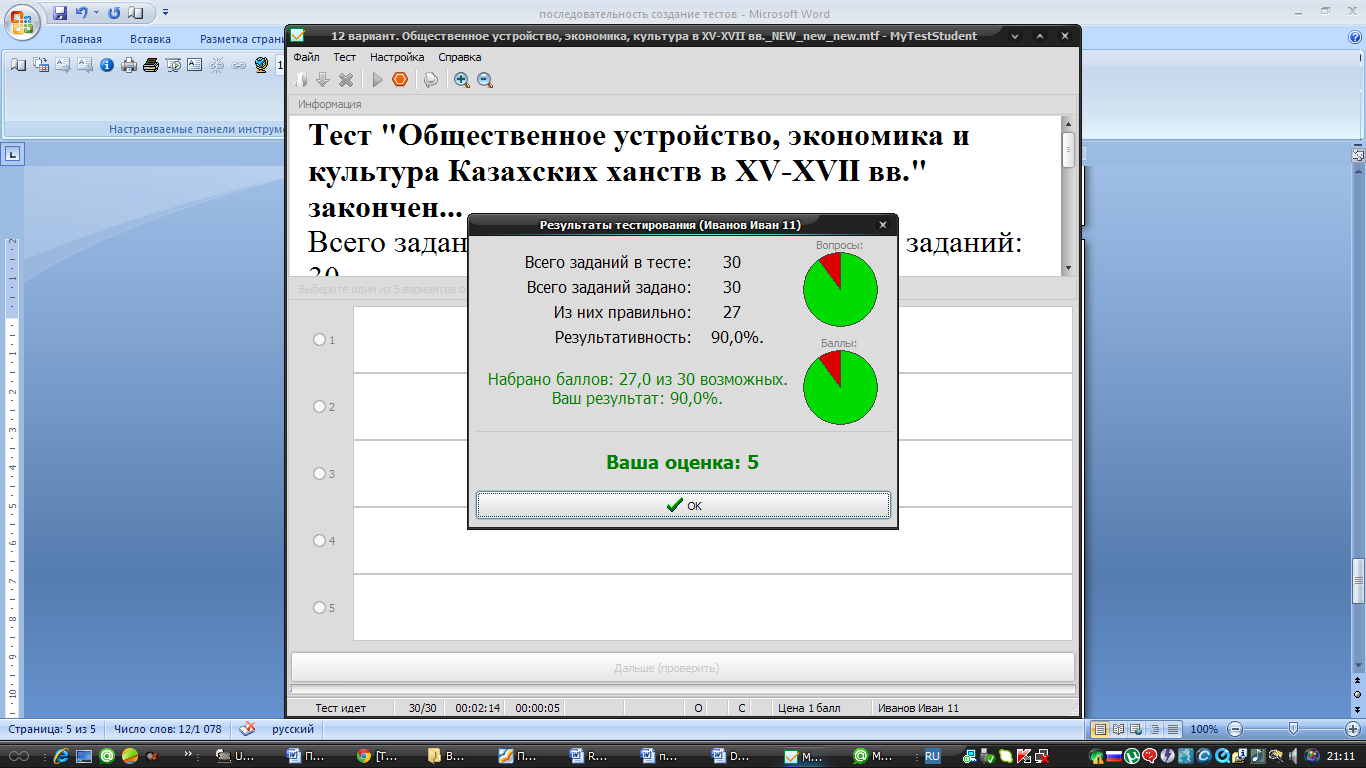
Στις ρυθμίσεις του προγράμματος, μπορείτε να εισάγετε την εμφάνιση των αποτελεσμάτων ορθότητας για κάθε ερώτηση, η οποία θα δημοσιευτεί αμέσως μετά την εμφάνιση των αποτελεσμάτων της δοκιμής.

Επιλογή εργασιών
Πώς να βεβαιωθείτε ότι από τις 100 εργασίες για μαθητές, οι 4 επιλέγονται για ένα θέμα και οι 5 για ένα άλλο.
Κάθε δοκιμαστικό στοιχείο ανήκει σε ένα θέμα (ομάδα). Όταν δημιουργείτε μια δοκιμή, έχει ήδη ένα προεπιλεγμένο θέμα και όλες οι δημιουργημένες εργασίες θα ισχύουν για αυτό. Γιατί χρειάζονται αυτά τα θέματα; Τα θέματα εργασιών έχουν σχεδιαστεί για να χωρίζουν εύκολα τις εργασίες σε ομάδες και να περιορίζουν τον αριθμό των εργασιών για έναν μαθητή. Μπορείτε να καθορίσετε πόσες ακριβώς εργασίες από ποιο θέμα θα δοθεί. Όταν ο αριθμός των εργασιών είναι περιορισμένος, επιλέγονται τυχαία.
Το αρχείο επίδειξης DemoTest03.mtf συνοδεύεται από το πρόγραμμα - θα σας βοηθήσει σε αυτό το θέμα... Μπορείτε να αλλάξετε το θέμα (ορίστε ένα άλλο) με οποιονδήποτε από τους διάφορους τρόπους: επιλέξτε από τη λίστα (μεταξύ του κειμένου της ερώτησης και του επιλογές απάντησης), χρησιμοποιώντας το πλαίσιο ή το κύριο μενού.

Για αλλαγή, προσθήκη, διαγραφή κ.λπ. Για θέματα, δώστε την εντολή Επιλογές δοκιμής - Επεξεργαστής θέματος (ομάδας)... Για να αλλάξετε ένα θέμα, επιλέξτε το και κάντε κλικ στο κουμπί Επεξεργασία (ή απλώς επιλέξτε το κάνοντας διπλό κλικ). Τα πεδία στο επάνω μέρος του παραθύρου θα γίνουν ενεργά και μπορείτε να αλλάξετε τις ρυθμίσεις για αυτό το θέμα.
Εάν έχετε ορίσει ένα όριο στον αριθμό των εργασιών ανά θέμα και θέλετε να εφαρμόσετε αυτές τις παραμέτρους κατά τη διανομή εργασιών στους υποψηφίους, επιλέξτε το πλαίσιο στο κάτω μέρος του πλαισίου "Χρήση ορίου στον αριθμό εργασιών ανά θέμα κατά την επιλογή εργασιών για δοκιμή." Εάν αυτό το πλαίσιο ελέγχου δεν είναι επιλεγμένο, τότε θα οριστούν όλες οι εργασίες από τη δοκιμή.

Μητρώο δοκιμής…
Όταν αρχίσετε να χρησιμοποιείτε το MyTestX για να δοκιμάσετε τους μαθητές σας, θα διαπιστώσετε ότι το αρχείο καταγραφής δοκιμών μπορεί να κάνει τη διαδικασία πολύ πιο εύκολη (ειδικά αν πολλοί μαθητές δοκιμάζονται ταυτόχρονα).
Αρχείο καταγραφής δοκιμών (διακομιστής) - μια ενότητα του προγράμματος MyTestX που σας επιτρέπει να λαμβάνετε και να επεξεργάζεστε κεντρικά τα αποτελέσματα των δοκιμών, να διανέμετε δοκιμές μέσω ενός δικτύου υπολογιστών. Για αποστολή και λήψη αποτελεσμάτων, αποστολή αρχείων με δοκιμές, χρησιμοποιείται το πρωτόκολλο Διαδικτύου TCP / IP.
Χρησιμοποιώντας το αρχείο καταγραφής δοκιμών, δεν χρειάζεται να περπατάτε στην τάξη με ένα εγχειρίδιο, να γράψετε τα αποτελέσματα και πριν από αυτό με μια μονάδα flash, να αντιγράψετε το απαραίτητο τεστ για το μάθημα ... Μπορείτε να διανείμετε τεστ μέσω ενός δικτύου υπολογιστών, και μια συγκεντρωτική συλλογή αποτελεσμάτων όχι μόνο θα κάνει τη ζωή πιο εύκολη, αλλά και θα δώσει την ευκαιρία να τα μελετήσουμε λεπτομερέστερα και να αναλύσουμε.
Ημερολόγιο δοκιμής. Σύνθεση.
Επιλέξτε σε ποιον υπολογιστή θα εκτελείτε το περιοδικό. Πιθανότατα θα είναι ο υπολογιστής του δασκάλου. Μάθετε το όνομα δικτύου αυτού του υπολογιστή ή τη διεύθυνση IP.
Σε μαθητικούς υπολογιστές, ανοίξτε το παράθυρο Ρύθμιση - Επιλογές . Στην καρτέλα Δίκτυο, πληκτρολογήστε το όνομα δικτύου του υπολογιστή του καθηγητή ή τη διεύθυνση IP του και επιλέξτε το πλαίσιο
Στείλτε τα αποτελέσματα στον διακομιστή στον δάσκαλο, λάβετε τεστ. Μπορείτε να ελέγξετε τη σύνδεση αμέσως, αλλά φροντίστε πρώτα να εκτελέσετε το Journal στον υπολογιστή του δασκάλου.
Όλα είναι έτοιμα!
Αρχικά, η IP είναι 127.0.0.1 - αυτό θα σας επιτρέψει να δείτε πώς λειτουργούν όλα σε έναν υπολογιστή.

Όλα είναι έτοιμα!
Καλή επιτυχία με το πρόγραμμα My Test!